先自我介绍一下,小编浙江大学毕业,去过华为、字节跳动等大厂,目前在阿里
深知大多数程序员,想要提升技能,往往是自己摸索成长,但自己不成体系的自学效果低效又漫长,而且极易碰到天花板技术停滞不前!
因此收集整理了一份《2024年最新Linux运维全套学习资料》,初衷也很简单,就是希望能够帮助到想自学提升又不知道该从何学起的朋友。
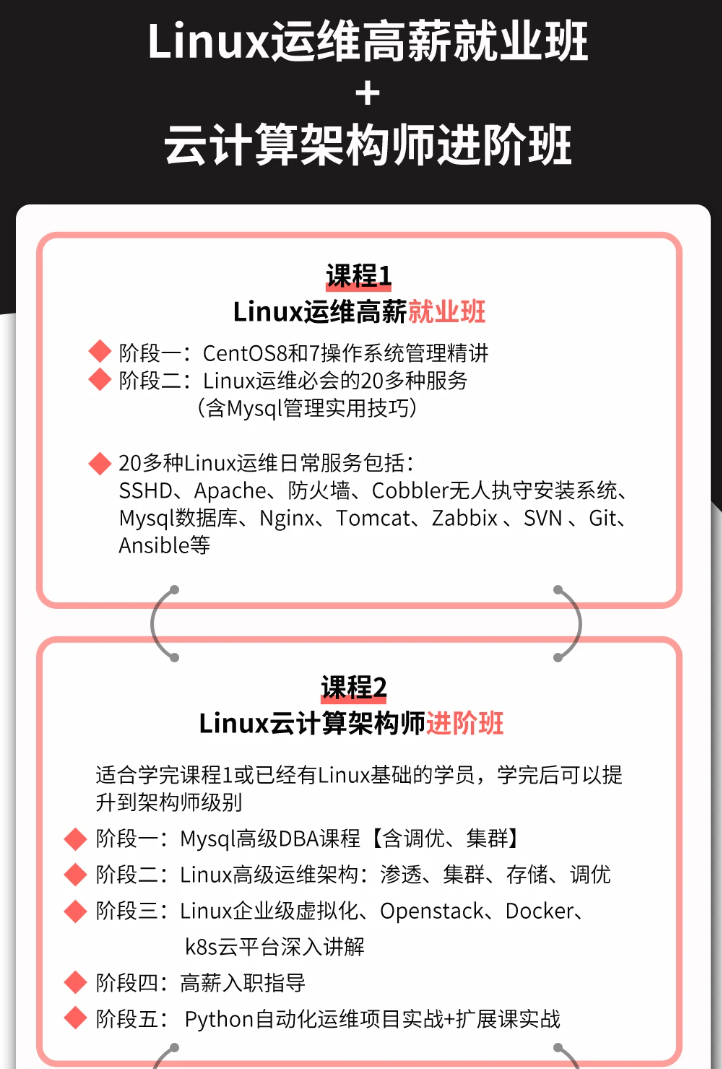
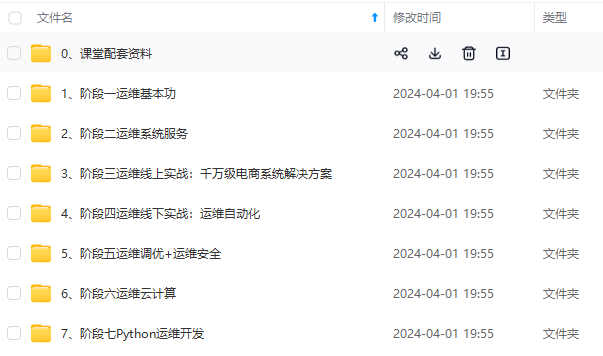
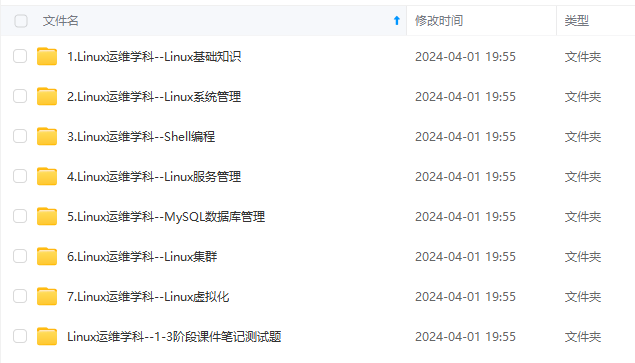
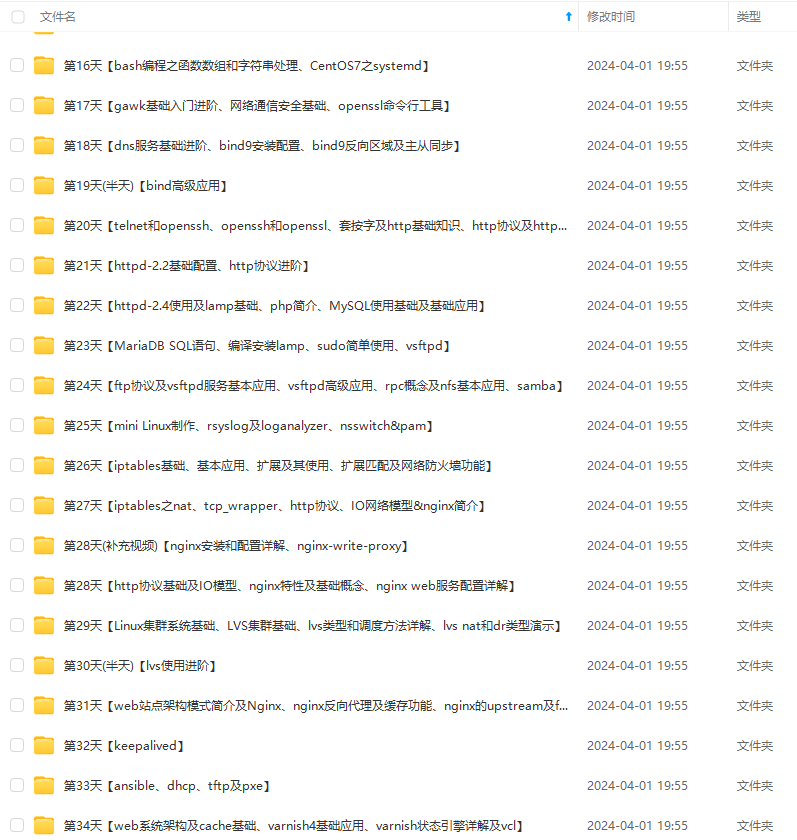
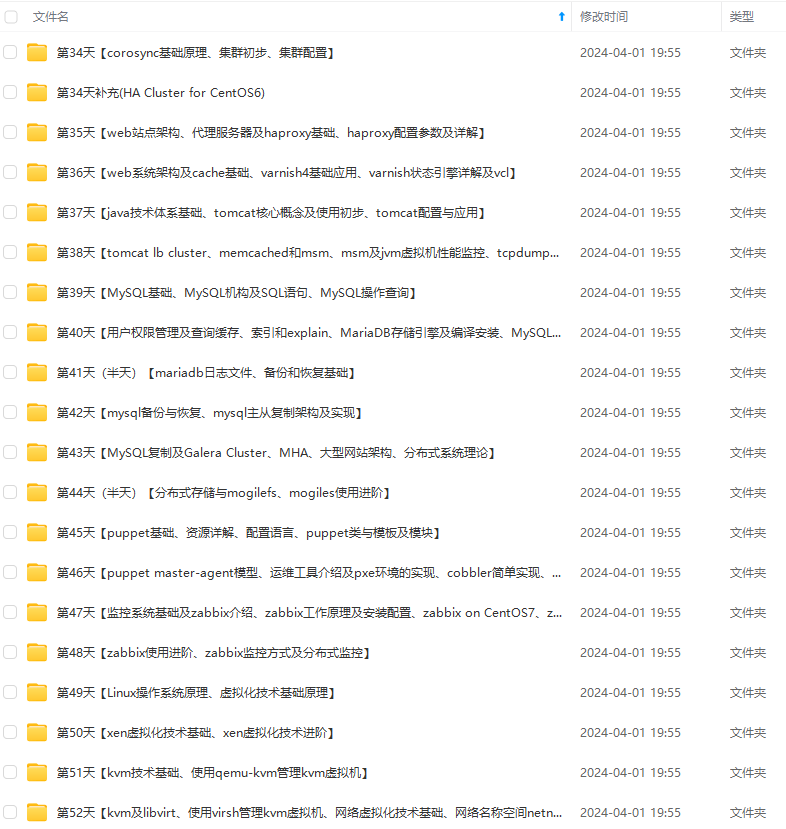
既有适合小白学习的零基础资料,也有适合3年以上经验的小伙伴深入学习提升的进阶课程,涵盖了95%以上运维知识点,真正体系化!
由于文件比较多,这里只是将部分目录截图出来,全套包含大厂面经、学习笔记、源码讲义、实战项目、大纲路线、讲解视频,并且后续会持续更新
3、进入底行模式需要处在命令模式下按住键盘shift + :
vim命令模式命令集
移动光标
vim可以直接用键盘上的光标来上下左右移动,但正规的vim是用小写英文字母「h」、「j」、「k」、「l」,分别控制光标左、下、上、右移一格
按「G」:移动到文章的最后
按「shift + $」:移动到光标所在行的“行尾”
按「shift + ^」:移动到光标所在行的“行首”
按「w」:光标跳到下个单词的开头
按「b」:光标回到上个单词的开头
按「e」:光标跳到下个单词的字尾
按「nl」:光标移到该行的第n个位置,如:5l,56l
按[gg]:进入到文本开始
按[shift+g]:进入文本末端
按[n, shift+g]:进入指定文本行1000 shift+g 进入第1000行
按「ctrl」+「b」:屏幕往“后”移动一页
按「ctrl」+「f」:屏幕往“前”移动一页
按「ctrl」+「u」:屏幕往“后”移动半页
按「ctrl」+「d」:屏幕往“前”移动半页
复制
「yw」:将光标所在之处到字尾的字符复制到缓冲区中。
「nyw」:复制#个字到缓冲区
「yy」:复制光标所在行到缓冲区。
「nyy」:例如,「6yy」表示拷贝从光标所在的该行“往下数”6行文字。
「p」:将缓冲区内的字符贴到光标所在位置。注意:所有与“y”有关的复制命令都必须与“p”配合才能完成复制与粘贴功能
「np」: n代表个数,如果只使用p粘贴默认只粘贴一行,如果使用np就是粘贴n行
撤销上一次操作
「u」:如果您误执行一个命令,可以马上按下「u」,回到上一个操作。按多次“u”可以执行多次回复。
「ctrl + r」: 撤销的恢复
删除文字
「x」:每按一次,删除光标所在位置的一个字符
「nx」:例如,「6x」表示删除光标所在位置的“后面(包含自己在内)”6个字符
「X」:大写的X,每按一次,删除光标所在位置的“前面”一个字符
「nX」:例如,「20X」表示删除光标所在位置的“前面”20个字符
「dd」:删除光标所在行,也可当作剪切使用
「ndd」:从光标所在行开始删除n行
更改
「shift + ~」:从光标所在行将单词大写转小写,小写转大写
vim底行模式命令集
在使用末行模式之前,请记住先按「ESC」键确定您已经处于正常模式,再按:(冒号)即可进入末行模式
列出行号
「set nu」: 输入「set nu」后,会在文件中的每一行前面列出行号
查找字符
「/关键字」: 先按「/」键,再输入您想寻找的字符,如果第一次找的关键字不是您想要的,可以一直按「n」会往后寻找到您要的关键字为止
列出行号
「set nu」: 输入「set nu」后会在文件中的每一行前面列出行号
「set nonu」: 输入「set nonu」后会取消文件中 的行号
跳到文件中的某一行
「#」:「#」号表示一个数字,在冒号后输入一个数字,再按回车键就会跳到该行了,如输入数字15,再回车,就会跳到文章的第15行
保存文件
「w」: 在冒号输入字母「w」就可以将文件保存起来
离开vim
「q」:按「q」就是退出,如果无法离开vim,可以在「q」后跟一个「!」强制离开vim。 「wq」:一般建议离开时,搭配「w」一起使用,这样在退出的时候还可以保存文件。
打开多个窗口
进入底行模式vs + 文件名(如果没有那么就会创建一个,如果有就会打开对应的文件)
多文件切换
ctrl + w 或者 ctrl + h、ctrl + L
ctrl + w 快速双击切换(推荐)
光标定位
vim test.c +10 //打开test.c文件将光标定位到第10行
!vim //打开历史上最近一次执行vim的操作
vim配置分享
配置文件的位置
在目录 /etc/下面,有个名为vimrc的文件,这是系统中公共的vim配置文件,对所有用户都有效。而在每个用户的主目录下,都可以自己建立私有的配置文件,命名为:“.vimrc”。例如,/root目录下,通常已经存在一个.vimrc文件,如果不存在,则创建之。切换用户成为自己执行
su ,进入自己的主工作目录,执行 cd ~打开自己目录下的.vimrc文件,执行 vim .vimrc
打开vimrc对他编辑,当然博主之前就已经配置过了
如果读者有需要,博主这里推荐一个大神的配置方案
链接: Vim配置.
只需在shell 中执行指令就会自动下载并安装
curl -sLf https://gitee.com/HGtz2222/VimForCpp/raw/master/install.sh -o ./install.sh && bash ./install.sh
注意:一般vimrc在每一个用户下都有一个,彼此之间互不影响
Linux编译器-gcc/g++使用
程序编译到执行过程的几个步骤
预处理(进行宏替换)
预处理功能主要包括宏定义,文件包含,条件编译,去注释等。
预处理指令是以#号开头的代码行。
gcc –E hello.c –o hello.i
选项“-E”,该选项的作用是让 gcc 在预处理结束后停止编译过程。
选项“-o”是指目标文件,“.i”文件为已经过预处理的C原始程序。

编译(生成汇编)
在这个阶段中,gcc 首先要检查代码的规范性、是否有语法错误等,以确定代码的实际要做的工作,在检查无误后,gcc 把代码翻译成汇编语言。用户可以使用“-S”选项来进行查看,该选项只进行编译而不进行汇编,生成汇编代码。
实例: gcc –S hello.i –o hello.s

汇编(生成机器可识别代码)
汇编阶段是把编译阶段生成的“.s”文件转成目标文件读者在此可使用选项“-c”就可看到汇编代码已转化为“.o”的二进制目标代码了
实例: gcc –c hello.s –o hello.o

连接(生成可执行文件或库文件)
在成功编译之后,就进入了链接阶段。
实例: gcc hello.o –o hell
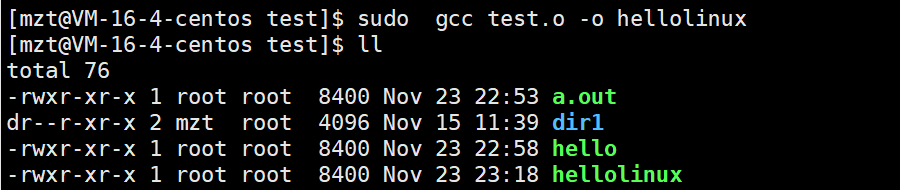
程序运行

函数库
我们的C程序中,并没有定义“printf”的函数实现,且在预编译中包含的“stdio.h”中也只有该函数的声明,而没有定义函数的实现,那么,是在哪里实“printf”函数的呢?
最后的答案是:系统把这些函数实现都被做到名为 libc.so.6 的库文件中去了,在没有特别指定时,gcc 会到系统默认的搜索路径“/usr/lib”下进行查找,也就是链接到 libc.so.6 库函数中去,这样就能实现函数“printf”了,而这也就是链接的作用

函数库又分为静态库和动态库
linux中默认使用的是动态链接
ldd是查看一个可执行文件依赖的动态库,我们在linux中形成的可执行文件默认叫做动态链接,而ldd就可以查看这个可执行文件依赖的库文件,这里我们查看的是一个c标准库

ls /lib64/ -al | less
//可以查看lib64路径下的所有动态库
效果:


静态库
静态库是指编译链接时,把库文件的代码全部加入到可执行文件中,因此生成的文件比较大,但在运行时也就不再需要库文件了。其后缀名一般为“.a”动态库与之相反,在编译链接时并没有把库文件的代码加入到可执行文件中,而是在程序执行时由运行时链接文件加载库,这样可以节省系统的开销。动态库一般后缀名为“.so”,如前面所述的 libc.so.6 就是动态库。gcc 在编译时默认使用动态库。完成了链接之后,gcc 就可以生成可执行文件,如下所示。 gcc hello.o –o hello
gcc默认生成的二进制程序,是动态链接的,这点可以通过 file 命令验证
总结:
1、以动态库链接方式生成的可执行程序体积比较小,比较节省系统资源,缺点是一旦库缺失,所以依赖的程序都不可运行。
2、而如果是以静态库链接方式生成的可执行程序体积比较大,因为他会将库里面的代码拷贝至可执行程序,缺点是程序的体积比较大,浪费系统空间资源,但是如果库缺失不影响
gcc选项
-E 只激活预处理,这个不生成文件,你需要把它重定向到一个输出文件里面
-S 编译到汇编语言不进行汇编和链接
-c 编译到目标代码
-o 文件输出到 文件
-static 此选项对生成的文件采用静态链接
-g 生成调试信息。GNU 调试器可利用该信息。
-shared 此选项将尽量使用动态库,所以生成文件比较小,但是需要系统由动态库.
-O0、-O1、-O2、-O3
编译器的优化选项的4个级别,-O0表示没有优化,-O1为缺省值,-O3优化级别最高
-w 不生成任何警告信息。
-Wall 生成所有警告信息
gdb
博主这里先介绍一下在linux环境下如何调试程序,再来帮读者补充一些内容,请读者仔细看

这里补充一个知识由于博主的linux平台目前不支持在for循环里面直接定义变量,就是如上面的编译错误,解决这个问题的办法是在gcc编译的时候使用-std=c99选项,c99是支持这种写法的,我们的程序也是可以被正常的编译过去
启动gdb
gdb test //gdb后面跟可执行程序
效果:

并且linux下默认生成的可执行程序是静态链接且以release的方式发布的!!
解决办法对debug版本调试
gcc test.c -o test-d -g -std=c99
//将test.c文件重定向到test-d程序 -g选项是以debug的方式
//-std=c99 以c99的方式编译
效果:

在运行的结果上并没有任何的区别,那么我们接下来看关键点

对比:
readelf -S test-d | grep debug //查看调试信息
效果:

总结:
1、linux下默认生成的可执行程序是静态链接且以release的方式发布的!!
2、 如果gcc要被调试,gcc必须携带 -g选项 以debug方式发布,debug方式会给程序内部添加调试信息,能够让程序可被调试
开始调试
gdb test-d //使用gdb工具调试debug版本
效果:

也可在直接使用L去查看,L是list的缩写,这里不区分大小写
设置断点

可以使用break + 行号的方式,也可以直接使用break的缩写(b)
这里可以查看我们刚刚设置的断点
info b //查看设置的断点
效果:

设置完断点后运行我们的程序
1、run是执行到断点处停下,他的缩写( r )
2、step是逐语句的意思,它的缩写(s)
3、next是逐过程,它的缩写是n

查看变量的内容
p + 变量名

display 的用法类似于在vs上设置监视值,就能不断地观察变量的变化了

undisplay 取消的是某一行的监视值,这样子就不会再自动显示了

直接跳转到某一行until

效果:

禁用断点 推荐使用disable也跟下面的效果一样

启用断点

从一个断点跳到另外一个断点处
continue的缩写是(c ),用于从一个断点跳转至另外一个断点,这个c的功能有一个好处就是在排错的时候可以选取一段代码跳过,如果中间并没有报错那么就可以排除掉,然后继续找再下一段,如果中间有错误,就可以只在这段代码里排错误,这样就可以不断的缩小范围了

set var 和 finish
set var是修改调试过程中的变量值,而finish是执行完当前函数,将结果值返回到被调用处

gdb的使用
list/l 行号:显示binFile源代码,接着上次的位置往下列,每次列10行。
list/l 函数名:列出某个函数的源代码。
r或run:运行程序。
n 或 next:单条执行。
s或step:进入函数调用
break(b) 行号:在某一行设置断点
break 函数名:在某个函数开头设置断点
info break :查看断点信息。
finish:执行到当前函数返回,然后挺下来等待命令
print§:打印表达式的值,通过表达式可以修改变量的值或者调用函数
p 变量:打印变量值。
set var:修改变量的值
continue(或c):从当前位置开始连续而非单步执行程序
run(或r):从开始连续而非单步执行程序
delete breakpoints:删除所有断点
delete breakpoints n:删除序号为n的断点
disable breakpoints:禁用断点
enable breakpoints:启用断点
info(或i) breakpoints:参看当前设置了哪些断点
display 变量名:跟踪查看一个变量,每次停下来都显示它的值
undisplay:取消对先前设置的那些变量的跟踪
until X行号:跳至X行
breaktrace(或bt):查看各级函数调用及参数
info(i) locals:查看当前栈帧局部变量的值
quit:退出gdb
make/Makefile
在生活中想要办成一件事情,其实也需要依赖关系和依赖方法
依赖关系 :决定了要不要这么做,生活中的隐形
依赖方法:决定了如何做,我要做什么
举例:比如你想要买一本笔记本,兜里面没有钱,但是你又很需要这个笔记本,这时候你就想起了你爸,而你和你爸是父子关系,这也就是所谓的依赖关系,然后你发了一个付款链接给你爸,你爸帮你支付金额,这就是依赖方法

Makefile的作用在哪?
假设我们有很多个源文件需要被编译,那么每次都需要使用gcc test.c -std=c99 去编译这个文件,这样子一来效率就会很低下,并且如果是大工程的话,人也干不了这么多活,那么就Makefile登场,而做Makefile之前我们又得思考一个这样的问题,怎么做?怎么考虑依赖关系,怎么考虑依赖方法?

hello:test.c //左侧表示的是目标文件,右侧表示的是依赖文件,整句代码代表依赖关系,表明前者依赖后者
这里需要注意的是写完第一行必须按tab键写第二行,不要让自己编辑 makefile 时出现格式错误了
使用make指令后,会自动执行这行gcc指令并生成可执行程序hello,make这个动作相当于在vs当中生成一个解决方案

而如果仅仅只是这样的话还不够,不够方便,创建hello是方便了,但是清理hello却不够方便,这里再提供清除hello的make clean ,并提供对应的依赖关系和依赖方法

补充hello:test.c 、hello这是一个真目标表示必须要有依赖关系,而伪目标可以不提供依赖关系,但是必须要提供依赖方法

makefile默认形成一个可执行程序
.PHONY:
作用:
1、后面常跟的都是伪目标
2、表明目标总是被执行的, 可以执行多次
先自我介绍一下,小编浙江大学毕业,去过华为、字节跳动等大厂,目前在阿里
深知大多数程序员,想要提升技能,往往是自己摸索成长,但自己不成体系的自学效果低效又漫长,而且极易碰到天花板技术停滞不前!
因此收集整理了一份《2024年最新Linux运维全套学习资料》,初衷也很简单,就是希望能够帮助到想自学提升又不知道该从何学起的朋友。
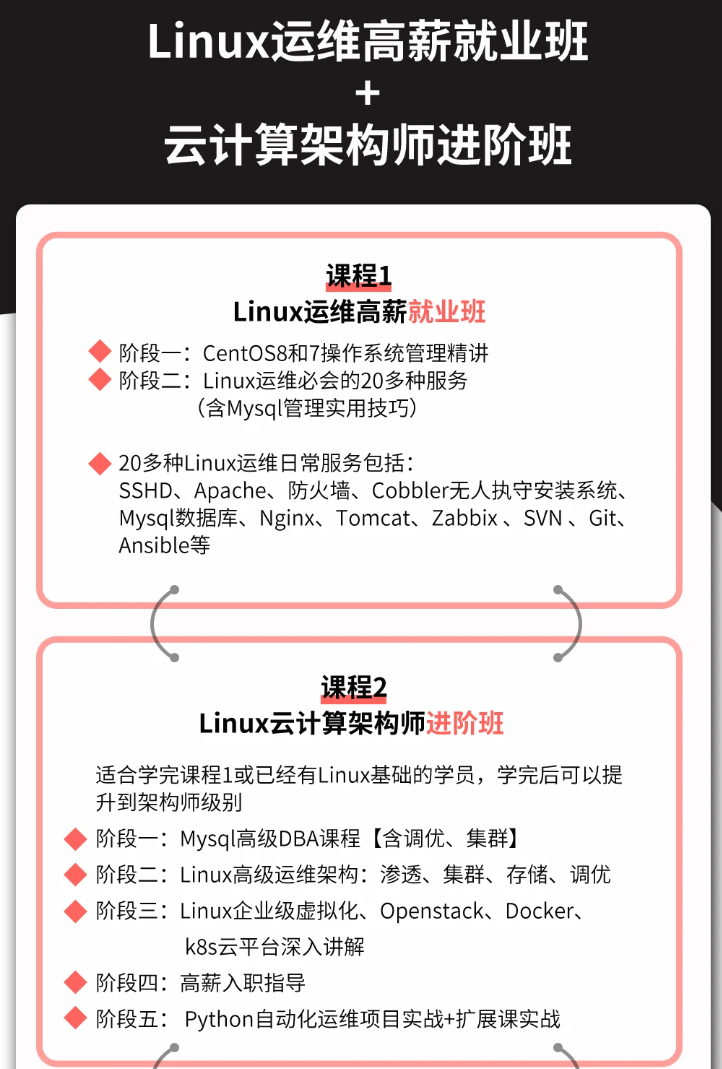
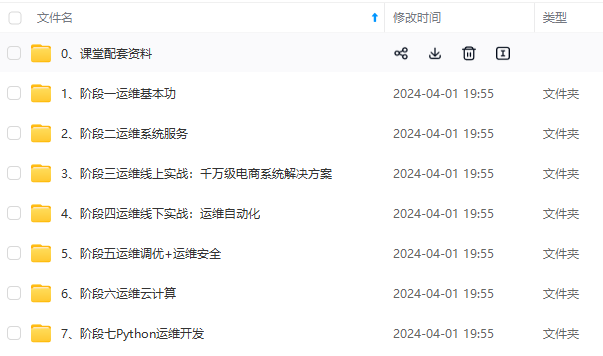
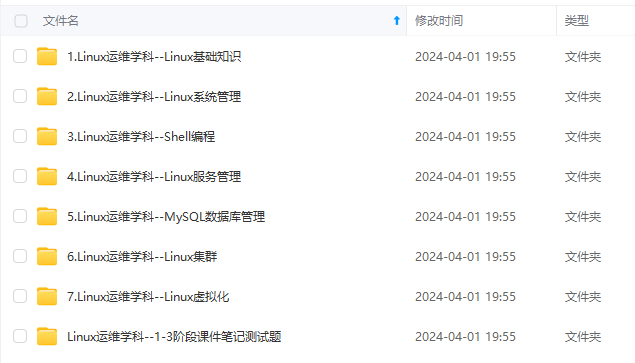
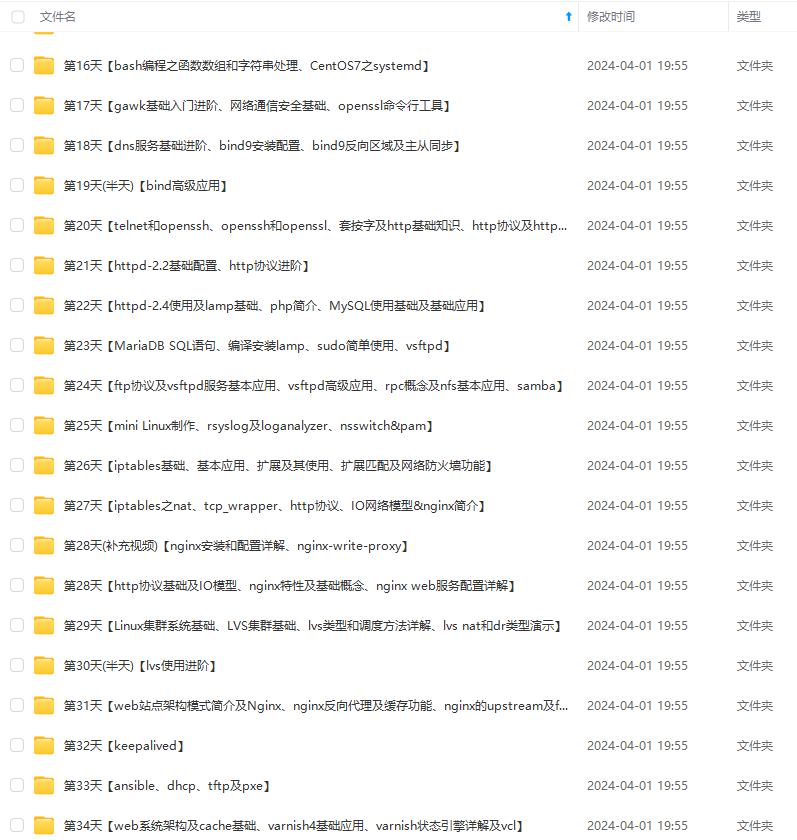
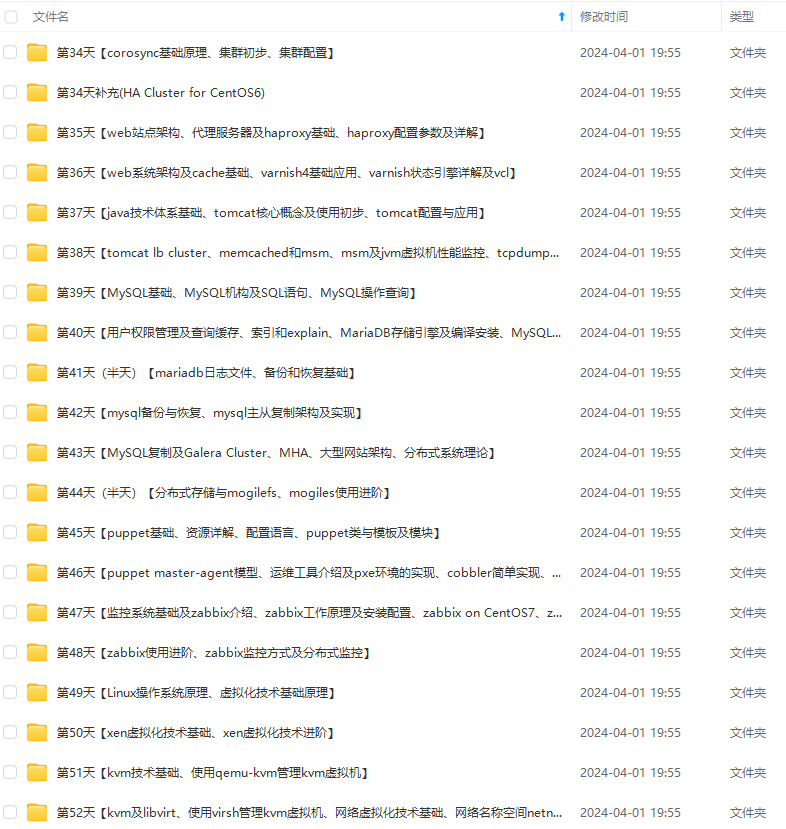
既有适合小白学习的零基础资料,也有适合3年以上经验的小伙伴深入学习提升的进阶课程,涵盖了95%以上运维知识点,真正体系化!
由于文件比较多,这里只是将部分目录截图出来,全套包含大厂面经、学习笔记、源码讲义、实战项目、大纲路线、讲解视频,并且后续会持续更新
,往往是自己摸索成长,但自己不成体系的自学效果低效又漫长,而且极易碰到天花板技术停滞不前!**
因此收集整理了一份《2024年最新Linux运维全套学习资料》,初衷也很简单,就是希望能够帮助到想自学提升又不知道该从何学起的朋友。
[外链图片转存中…(img-nRGshniI-1714786873192)]
[外链图片转存中…(img-US78WKr2-1714786873193)]
[外链图片转存中…(img-fSV69qaP-1714786873193)]
[外链图片转存中…(img-LYrgmmJY-1714786873193)]
[外链图片转存中…(img-8MnkV0f6-1714786873194)]
既有适合小白学习的零基础资料,也有适合3年以上经验的小伙伴深入学习提升的进阶课程,涵盖了95%以上运维知识点,真正体系化!
由于文件比较多,这里只是将部分目录截图出来,全套包含大厂面经、学习笔记、源码讲义、实战项目、大纲路线、讲解视频,并且后续会持续更新








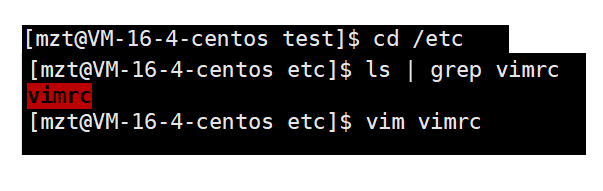

















 315
315

 被折叠的 条评论
为什么被折叠?
被折叠的 条评论
为什么被折叠?








